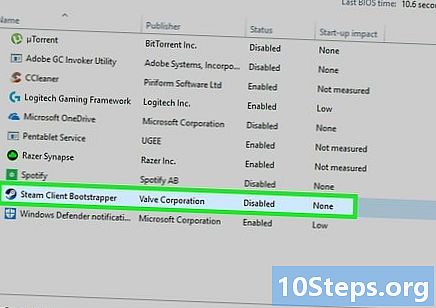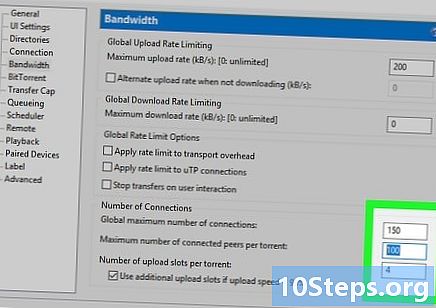Contente
Outras SeçõesPor que gastar muito dinheiro em papéis timbrados e envelopes caros, quando você mesmo pode fazer isso usando um software de processamento de texto? É fácil fazer um timbre com rapidez e habilidade usando o Microsoft Word 2007. Depois de criar um modelo, você pode imprimi-lo em papel de carta.
Passos
Método 1 de 2: Criando um papel timbrado personalizado no Microsoft Word
Esboce seu próprio design de papel timbrado. Antes de criar seu timbre no Word, é uma boa ideia esboçá-lo para saber como tudo se encaixará. Desenhe seu design de papel timbrado em um pedaço de papel branco comum.
- Se você estiver fazendo papel timbrado da empresa, certifique-se de incluir um local para o logotipo, nome, endereço e quaisquer outras informações de contato da sua empresa
- Você também pode incluir o slogan da sua empresa, se tiver um. Os slogans são recomendados para nomes comerciais que não indicam o principal produto ou serviço da empresa.
- Você também pode incluir o design do logotipo da empresa.
- Você pode usar um modelo do Microsoft Word se quiser um papel timbrado básico.
- Você não precisa ter experiência em design gráfico para fazer um papel timbrado profissional. No entanto, você pode consultar um designer profissional se estiver tendo problemas para criar o design de papel timbrado perfeito.

Inicie o Microsoft Word. O Microsoft Word tem todas as ferramentas de que você precisa para criar um ótimo modelo. Você achará fácil recriar seus elementos de design para seu papel timbrado personalizado.
Abra um novo documento do Word e salve-o como um modelo. Nomeie-o "modelo de papel timbrado 1" ou qualquer outra coisa que permita localizá-lo facilmente e salve-o na pasta de modelos. Você poderá puxar o documento e imprimir seu papel timbrado personalizado sempre que quiser.
Insira um cabeçalho. Se você estiver trabalhando com o Word 2007, clique em "Inserir" e "Cabeçalho". Crie um cabeçalho em branco que servirá como tela para o seu timbre.- Se estiver trabalhando com o Word 2003, você poderá visualizar o cabeçalho clicando na seta abaixo do comando Cabeçalho na guia Inserir. Clique em "Editar cabeçalho" na parte inferior da lista suspensa.
Digite o seu texto timbrado. Para o papel timbrado da sua empresa, digite o nome da empresa, endereço, número de telefone, número de fax, site da Web e endereço de e-mail para consulta geral na caixa de texto. Para um papel timbrado pessoal, use as informações de contato que deseja incluir.
- Faça um retorno rígido pressionando a tecla Enter após cada seção para fazer os elementos de sua pilha de papel timbrado.
- Você pode omitir o endereço do site se ele estiver incorporado ao design do seu logotipo.
- Ajuste as fontes, cores e tamanhos do texto para cada elemento. O nome da sua empresa deve ser aproximadamente 2 pontos maior que o endereço e pode estar em uma fonte e cor diferentes para combinar com o logotipo do papel timbrado. As entradas de telefone, fax e endereço de e-mail devem ser 2 pontos menores que o endereço, mas manter a mesma fonte.
Adicione seu logotipo ao cabeçalho. Clique em "Imagem" na guia Inserir. Navegue até a cópia digital do seu logotipo, selecione o arquivo.webp, .bmp ou.png e clique no botão Inserir.
Ajuste o tamanho e a posição do seu logotipo. Deve ser claramente visível e em equilíbrio com o texto do seu timbre.
- Passe o cursor sobre um canto do logotipo. Seu ponteiro mudará para um cursor de redimensionamento diagonal. Clique e arraste o canto da imagem para torná-la menor ou maior.
- Seu logotipo deve ser dimensionado para equilibrar o texto de suas informações de contato no canto superior esquerdo do cabeçalho.
- Reposicione seu logotipo clicando no logotipo para selecionar a imagem e, em seguida, clicando e arrastando-o para o lugar.
Considere adicionar outros elementos visuais. Por exemplo, você pode separar as informações da sua empresa do resto da página inserindo uma linha contínua da margem esquerda para a direita na parte inferior do cabeçalho. Você também pode incorporar um esquema de cores para representar sua empresa ou seu estilo pessoal.
- Clique na seta suspensa Formas na guia Inserir e escolha a primeira opção de linha na seção Linhas. Clique e arraste para desenhar a linha.
- Clique com o botão direito na linha e ajuste a cor e o peso da linha para coordenar com o seu logotipo usando a opção Formatar formas automáticas. Selecione o botão de opção Centro na guia Layout.
- Clique com o botão direito na linha novamente e crie uma cópia dela. Cole a cópia em qualquer lugar do documento.
Considere inserir sua linha de tag no rodapé. Se desejar, você pode equilibrar o cabeçalho incluindo informações - seu slogan, número de telefone ou logotipo - no rodapé.
- Clique na caixa suspensa sob a opção Rodapé na guia Inserir.
- Clique na opção de texto centralizado na seção de parágrafo da guia Página inicial.
- Digite o slogan. Ajuste a fonte e o tamanho. Os slogans geralmente são em itálico e podem estar em letras maiúsculas, onde a primeira letra de cada palavra principal é maiúscula.
Revise seu papel timbrado. Pressione a tecla Esc para fechar as seções Cabeçalho e Rodapé. Visualize seu papel timbrado em modo de tela inteira ou imprima uma cópia para revisão.
Salve seu papel timbrado no disco rígido. Ao criar um novo documento neste papel timbrado, abra o arquivo de papel timbrado e clique em "Salvar como" no botão do logotipo do Windows do Office.
Método 2 de 2: usando um modelo do Word
Abra o Word. Ao abrir o programa, uma seleção de diferentes tipos de novos documentos do Word aparecerá.
Selecione a categoria Papel timbrado. Isso abrirá uma lista de modelos de papel timbrado do Microsoft Word. Esses modelos o ajudarão a criar facilmente um papel timbrado profissional.
- Você também pode baixar modelos personalizáveis do site oficial do Microsoft Word. Vá para o site, digite "modelos de papel timbrado" na caixa de pesquisa e baixe o modelo desejado.
- Você pode encontrar muitas opções de modelos de papel timbrado gratuitos no Microsoft Word e em seus sites.
- Você também pode baixar modelos personalizáveis do site oficial do Microsoft Word. Vá para o site, digite "modelos de papel timbrado" na caixa de pesquisa e baixe o modelo desejado.
Personalize seu papel timbrado. Abra seu modelo no Microsoft Word e inicie a personalização. Atualize o nome da empresa, as informações de contato e o design do logotipo.
Revise seu papel timbrado. Pressione a tecla Esc para fechar as seções Cabeçalho e Rodapé. Visualize seu papel timbrado em modo de tela inteira ou imprima uma cópia para revisão.
Salve seu papel timbrado no disco rígido. Ao criar um novo documento neste papel timbrado, abra o arquivo de papel timbrado e clique em "Salvar como" no botão do logotipo do Windows do Office.
Perguntas e respostas da comunidade
Para onde devo ir minha assinatura depois de digitar minha carta?
Deve ser colocado no canto inferior esquerdo da carta.
Como removo o timbre da página dois da carta?
Selecione "Primeira página diferente". Isso geralmente é encontrado na guia "Design", depois de clicar no cabeçalho.
Como faço para mover meu logotipo em meu papel timbrado?
Clique com o botão direito na foto, clique em formato, depois em quebra automática de texto e depois atrás do texto.
Por que o papel timbrado não formata corretamente ao ser visualizado em um smartphone? Responda
Como faço para fazer um cabeçalho em uma lista? Responda
Devo colocar minha assinatura em um papel timbrado? Responda
Por que minha linha tem o dobro do tamanho do rodapé de repente? Responda
Dicas
- Imprima várias cópias de seu papel timbrado personalizado nas impressoras do escritório para ter certeza de que está bom.
- Você pode criar facilmente um envelope correspondente. Clique para destacar o nome da sua empresa e o texto do endereço e selecione Copiar. Escolha o botão Envelopes na guia Correspondências e insira o texto copiado na seção de endereço de retorno. Edite suas fontes, tamanhos e cores para combinar com o timbre.
- Considere usar um design de papel timbrado que combine com seus cartões de visita.
Avisos
- Não redimensione seu logotipo clicando e arrastando nas bordas verticais ou horizontais. Isso distorcerá a aparência do logotipo em vez de simplesmente redimensioná-lo.
Coisas que você precisa
- Microsoft Word
- Imagem gráfica do logotipo da empresa
Endereço de e-mail